Обработка запросов на обслуживание
Назначение и обновление запросов на обслуживание
Чтобы назначить запрос на обслуживание на исполнителя, выполните следующие действия:
- Перейдите в Запросы на обслуживание → Все запросы на обслуживание и откройте запрос, который хотите назначить.
- На вкладке Общее нажмите на значок лупы рядом с полем Назначено на группу или Кому назначено.
- Выберите человека или группу, на которых хотите назначить запрос на обслуживание.
- Нажмите Сохранить или Сохранить и выйти, чтобы применить изменения.
Также есть быстрый способ назначить запрос на обслуживание на текущего пользователя с помощью кнопки Назначить мне или Взять в работу, которые доступны для всех агентов, не назначенных на запрос на обслуживание, которые имеют роль ITSM_agent или состоят в группе, указанной в поле Назначено на группу. Помимо этого, вы можете назначить сразу несколько запросов на обслуживание.
Кнопка Назначить мне переводит запрос на обслуживание в статус Назначено, а Взять в работу переводит запрос на обслуживание в статус В работе.
При этом поле Кому назначено заполняется именем текущего пользователя, а поле Назначено на группу заполняется в зависимости от условий:
- Если на странице пользователя поле Основная группа (primary_group) заполнено, то пустое поле Назначено на группу заполняется значением основной группы.
- Если на странице пользователя поле Основная группа заполнено, а поле Назначено на группу заполнено другим значением, то поле Назначено на группу заполняется значением основной группы.
- Если на странице пользователя поле Основная группа пустое, а поле Назначено на группу заполнено группой, в которую входит пользователь, то поле Назначено на группу сохраняет свое значение.
- Если на странице пользователя поле Основная группа пустое, а поле Назначено на группу заполнено группой, в которую пользователь не входит, то поле Назначено на группу очищается.
Если поле Назначено на группу изменяется при пустом поле Кому назначено, то система отправляет уведомление участникам назначенной группы.
Чтобы обновить запрос на обслуживание, выполните следующие действия:
- Перейдите в Запросы на обслуживание → Все запросы на обслуживание и откройте запрос, который нужно обновить.
- Обновите необходимые поля.
- Нажмите Сохранить или Сохранить и выйти, чтобы применить изменения.
Назначение множества запросов на обслуживание
Вы можете назначить сразу несколько запросов на обслуживание.
Максимальное количество запросов, которое можно назначить за один раз, устанавливается в свойстве itsm.mass_processing.max_number_to_assign. Если вы попытаетесь назначить большее число запросов, появится ошибка, операция не будет запущена.
Чтобы назначить несколько запросов на обслуживание, выполните следующие действия:
-
Перейдите в Запросы на обслуживание → Все запросы на обслуживание.
-
Установите флажки напротив запросов, которые нужно назначить.
-
Нажмите Назначить в правом верхнем углу страницы.
-
В модальном окне выберите группу или пользователя для назначения. Вы можете произвести поиск в справочнике, нажав иконку лупы .
примечаниеВы можете назначить запросы:
- на группу и пользователя, состоящего в этой группе.
- на группу без указания пользователя.
- на пользователя без указания группы. При этом, если у выбранного пользователя есть основная группа, она автоматически проставляется в поле Назначено на группу. При необходимости эту группу можно изменить вручную.

-
При необходимости активируйте переключатель Добавить комментарий, чтобы оставить комментарии в дополнительных полях Рабочая заметка и Беседа.
-
Нажмите Назначить, чтобы применить изменения.
При успешном назначении указанные в модальном окне значения автоматически добавляются в соответствующие поля форм запросов на обслуживание. Статус назначенных запросов меняется на Назначен.
Категории запросов
Требуемая роль: admin.
Категории запросов помогают классифицировать шаблоны запросов по группам. Перед созданием шаблона запроса необходимо создать категорию запроса, так как шаблон запроса должен быть привязан к родительской категории запроса. Вы также можете указать родительскую категорию для более глубокой категоризации.
Чтобы создать категорию запроса, выполните следующие действия:
- Перейдите к разделу Запросы на обслуживание → Категории запросов.
- Нажмите Создать и заполните поля.
- Нажмите Сохранить или Сохранить и выйти, чтобы применить изменения.
Поля формы категории запроса
| Поле | Обязательно | Описание |
|---|---|---|
| Наименование | Нет | Укажите имя категории. |
| Родительская категория | Нет | Укажите категорию, для которой новая категория будет дочерней. |
| Каталог услуг | Нет | Укажите родительский каталог услуг для категории. |
| Описание | Нет | Добавьте описание категории. |
Шаблоны запросов
Требуемая роль: admin.
Вы можете создать шаблон, который можно в дальнейшем использовать для создания запросов на обслуживание.
Чтобы создать шаблон запроса, выполните следующие действия:
- Перейдите к разделу Запросы на обслуживание → Шаблоны запросов.
- Нажмите Создать и заполните поля.
- Нажмите Сохранить или Сохранить и выйти, чтобы применить изменения.
- Измените Статус на Ожидает согласования, чтобы начать внедрение шаблона.
Вы можете найти только что созданный шаблон в таблице Шаблон запроса (itsm_request_template). Вы также можете отредактировать уже существующий шаблон, чтобы он соответствовал вашим текущим целям.
Поля формы шаблона запроса
| Поле | Обязательно | Описание |
|---|---|---|
| Наименование | Да | Укажите имя шаблона. |
| Описание | Нет | Добавьте описание для отображения на карточке шаблона запроса. |
| Таблица | Да | Укажите таблицу, содержащую необходимые столбцы для шаблона. |
| Новая таблица | Нет | Установите флажок, чтобы создать новую таблицу. Когда флажок установлен, поле Таблица становится необязательным и появляется поле Родительская таблица. |
| Родительская таблица | Да | Укажите родительскую таблицу для новой таблицы. Это поле появляется, когда установлен флажок Новая таблица. Новая таблица создается, когда шаблон находится в статусе Опубликовано. Если имя родительской таблицы – |
| Каталог услуг | Да | Укажите каталог услуг, в котором должен находиться шаблон. Для настройки каталога услуг перейдите в раздел Настройка каталогов → Каталоги услуг и создайте каталог, который соответствует вашим задачам. Как правило, каталоги услуг представляют собой записи таблицы Каталоги услуг (sc_catalogs). |
| Категория услуг | Да | Укажите категорию услуги, поясняющую назначение шаблона. Для настройки категории услуг перейдите в раздел Настройка каталогов → Категории услуг и создайте категорию, соответствующую вашим задачам. Как правило, категории услуг представляют собой записи таблицы Категории услуг (sc_category). |
| Изображение | Нет | Прикрепите иконку для отображения на карточке шаблона запроса. |
| Статус | Нет | Укажите статус шаблона запроса. Доступные опции:
|
| Порядок | Нет | Укажите порядок отображения этого шаблона в списке. |
| Активен | Нет | Установите флажок, чтобы активировать шаблон и сделать его доступным для выбора. |
Поведение
Для шаблонов с заполненным полем Таблица появятся следующие действия пользовательского интерфейса для создания объектов:
- Клиентский скрипт
- Бизнес-правило
- Колонка
Поле Таблица предварительно заполняется данными из поля Таблица текущего шаблона на форме каждого нового объекта. На форме есть синтетические связанные списки, содержащие информацию о столбцах, клиентских скриптах и бизнес-правилах для таблицы, указанной в поле Таблица.
Общие характеристики
Все таблицы, сгенерированные шаблонами, имеют общие характеристики:
- Заголовок = значение из поля Наименование.
- Родитель = Запрос.
- Значение поля наименования формируется следующим образом: «itsm_request_sc_» + последний номер для данного типа таблицы + 1.
Для каждой таблицы создается два вида:
- По умолчанию – для тех, кто будет обрабатывать запросы в системе.
- Каталог услуг – используется на сервисном портале.
Ниже приведен список доступных полей для вида По умолчанию:
- number
- requested_by
- master_it_service
- service
- related_cis
- contact_type
- state
- impact
- urgency
- priority
- assigned_user_id
- assignment_group
- subject
Если для запроса установлен статус Авторизация, задачи запроса будут иметь статус Ожидает авторизации запроса.
Опубликование шаблонов запросов
Для публикации шаблонов запросов на сервисном портале необходимо создать представление формы для таблицы, указанной в поле Таблица записи шаблона. Затем нужно активировать запись шаблона.
Если флажок Активен не установлен, шаблон неактивен и не может использоваться. Если шаблон запроса не активен, элементы каталога услуг, позволяющие создавать запросы на обслуживание, не отображаются на сервисном портале.
Видимость элементов каталога услуг можно настроить в соответствующей записи узла портала, связывающей запись Портала и страницу Каталога услуг.
Согласование шаблонов запросов
При необходимости можно добавить этап согласования для публикации шаблонов на сервисном портале. Правило согласования по умолчанию отключено, но его можно настроить. Для включения правила выполните следующие шаги:
- Перейдите в раздел Согласования → Правила согласований.
- Найдите запись правила с помощью полей поиска по списку или конструктора условий и откройте ее.
- Установите флажок Активно.
- Нажмите Сохранить или Сохранить и выйти, чтобы применить изменения.
Вам необходимо настроить статусную модель для таблицы Шаблон запроса, когда правило включено. Перед настройкой и использованием шаблон запроса должен быть одобрен владельцем услуги или менеджером запросов.
Существует три способа согласовать или отклонить шаблон запроса:
- через email-уведомления
- Откройте полученное уведомление и нажмите Принять или Отклонить.
- Если вы отклоняете запрос на согласование, укажите причину в модальном окне и нажмите Подтвердить.
- через сервисный портал
- Перейдите в Активности → Обращения.
- Откройте необходимое обращение.
- Нажмите Принять или Отклонить.
- Если вы отклоняете заявку, укажите причину во всплывающем окне и нажмите Подтвердить.
- через агентский интерфейс
- Перейдите к разделу Согласования → Все согласования.
- Откройте необходимое обращение.
- Нажмите Принять или Отклонить внизу формы.
- Нажмите Сохранить или Сохранить и выйти, чтобы применить изменения.
Помните, что только владелец услуги, указанный в поле Услуга, может согласовать или отклонить шаблон запроса. Тем не менее, менеджеры запросов могут согласовывать любые шаблоны запросов.
Настройка шаблонов запросов
После того как шаблон запроса был согласован, создается и автоматически назначается таблица с тем же именем. Вам необходимо предварительно настроить столбцы, бизнес-правила и клиентские скрипты, которые будут определять, что увидят конечные пользователи.
Как только шаблон согласован и находится в статусе Опубликовано, на форме шаблона появляются следующие параметры. Дополнительные сведения смотрите в статьях:
Конфигурация виджета
Вам может потребоваться создать запрос на обслуживание из пользовательского вопроса. В этом случае стандартная таблица запросов, созданная в шаблоне, расположенном в справочнике Шаблон запроса (itsm_request_template), должна быть доступна для выбора в модальном окне виджета. Чтобы таблица запросов появилась в модальном окне, выполните следующие действия:
- Перейдите в раздел Структура портала → Виджеты.
- С помощью поиска найдите запись виджета Request Helper in User Query в списке и откройте ее.
- Найдите атрибут условия в поле Шаблон.
- Замените значение (condition="nameLIKE_sc_") фактическим значением из вашего решения.
Пример: condition="(sys_id=156950616617772294)^OR(parent_id=156950616617772294)^OR(nameLIKE_sc_)"
После внесения этих изменений вы сможете выбрать нужную таблицу в модальном окне.
Переклассификация запроса на обслуживание в инцидент
Требуемая роль: itsm_agent или admin.
Любой незакрытый запрос на обслуживание можно переклассифицировать в инцидент. Например, если заявитель выбрал неправильный тип обращения.
Чтобы переклассифицировать запрос в инцидент, выполните следующие шаги:
-
Перейдите в Запросы на обслуживание → Все запросы на обслуживание.
-
Откройте запрос, который вам необходимо переклассифицировать в инцидент. Убедитесь, что его статус не Закрыт.
-
Нажмите Инцидент в правом верхнем углу страницы.
-
Откроется форма создания инцидента, предзаполненная данными из запроса в полях, указанных ниже. При необходимости вы можете отредактировать эти данные.
Поля формы инцидента, заполняемые данными из запроса
На вкладке Общее:
-
Влияние
-
Срочность
-
Назначено на группу
-
Кому назначено
Если поле Кому назначено не заполнено, после сохранения формы инцидента в нем будет указан пользователь, который переклассифицировал запрос на обслуживание в этот инцидент.
Если этот пользователь входит в группу, указанную в поле Назначено на группу, она не поменяется. Если этот пользователь не входит в указанную группу, значение поля Назначено на группу изменится на Основную группу пользователя. В случае, если у пользователя отсутствует Основная группа, поле Назначено на группу будет очищено.
-
Тема
-
Описание
-
Связанные КЕ
-
Заявитель
-
Компания
-
Услуга
-
Потребитель услуги
-
Потребитель совпадает с заявителем
-
Требует внимания
-
Список отслеживающих
-
Тип контакта
На вкладке Связанные записи:
- Связанные статьи
- Решено изменениями
-
-
Нажмите Сохранить или Сохранить и выйти, чтобы применить изменения.
Инцидент создается в статусе Зарегистрирован с установленным атрибутом Создан из запроса на обслуживание. Все вложения из запроса копируются в созданную запись инцидента.
После создания записи инцидента запрос переходит в статус Завершен с кодом закрытия Не решено (создано ошибочно). В поле Информация о закрытии добавляется комментарий о создании инцидента.
Запрос на обслуживание и созданный из него инцидент связаны друг с другом:
- Ссылка на инцидент отображается в поле Связанный инцидент в разделе Связанные записи формы запроса.
- Ссылка на запрос отображается в поле Связанный запрос на обслуживание на вкладке Связанные записи формы инцидента.
Заявитель получает уведомление о переклассификации запроса в инцидент по электронной почте. Уведомление содержит ссылки на портальное представление как запроса, так и созданного инцидента.
Запросы также могут создаваться из инцидентов. Вы можете найти такие запросы в таблице Запросы на обслуживание, добавив в представление списка колонку Создан из инцидента. Соответствующая информация также отображается в Истории на форме запроса.
Завершение запросов на обслуживание
Информация о закрытии
В соответствии со статусной моделью, когда запрос на обслуживание полностью обработан, он должен быть переведен в статус Завершен. На форме запроса появляется вкладка Информация о закрытии. Агент должен предоставить следующие данные:
Помимо этого, агент может также оставить информацию специалистам.
Код закрытия
Данный код указывает вариант закрытия.
| Вариант | Описание |
|---|---|
| Решено 1 линией | Агенты 1-й линии поддержки решили запрос без функциональной или иерархической эскалации. |
| Решено 2 линией | Агенты 2-й линии поддержки решили запрос (агенты 1-й линии поддержки не смогли его решить). |
| Не решено (Отказано) | Заявитель не удовлетворен качеством обслуживания. |
| Не решено (Создано ошибочно) | Запрос является не запросом на обслуживание, а, например, инцидентом. |
| Не решено (Нет ответа пользователя) | Пользователь не предоставил дополнительную информацию на этапе Требуются уточнения. |
| Не решено (Отменено пользователем) | Заявитель или руководитель заявителя отменил запрос на обслуживание. |
Информация о закрытии
В поле Информация о закрытии добавьте информацию о проведенной работе и другую информацию, связанную с данным запросом на обслуживание. Эта информация будет доступна Заявителю.
Вы также можете добавить один из быстрых ответов через виджет Quick Responses, нажав иконку .
Информация специалистам
В поле Информация специалистам добавьте информацию, связанную с данным запросом на обслуживание и предназначенную для специалистов, работающих над данным запросом на обслуживание. Поле доступно для чтения и редактирования пользователям с ролями itsm_agent и admin.
Вы также можете добавить один из быстрых ответов через виджет Quick Responses, нажав иконку .
Завершение множества запросов на обслуживание
Вы можете завершить сразу несколько запросов на обслуживание.
Максимальное количество запросов, которое можно завершить за один раз, устанавливается в свойстве itsm.mass_processing.max_number_to_complete. Если вы попытаетесь завершить большее число запросов, появится ошибка, операция не будет запущена.
Чтобы завершить несколько запросов на обслуживание, выполните следующие действия:
-
Перейдите в Запросы на обслуживание → Все запросы на обслуживание.
-
Установите флажки напротив запросов, которые нужно завершить.
-
Нажмите Завершить в правом верхнем углу страницы.
-
В модальном окне выберите Код закрытия и заполните поле Информация о закрытии.

-
При необходимости активируйте переключатель Добавить комментарий, чтобы оставить комментарии в дополнительных полях Рабочая заметка и Беседа.
-
Нажмите Завершить, чтобы применить изменения.
При успешном завершении указанные в модальном окне значения автоматически добавляются в соответствующие поля форм запросов на обслуживание. Статус завершенных запросов меняется на Завершен.
Автоматическое завершение запросов на обслуживание
Если по запросу на обслуживание Требуются уточнения от заявителя, и он не предоставляет никакой информации в установленные сроки, запрос автоматически переходит в статус Завершен:
- В поле Код закрытия указывается Не решено (Нет ответа пользователя).
- В поле Информация о закрытии указывается комментарий об отсутствии ответа от заявителя.
Заявителю отправляется уведомление о завершении работ по обращению.
Вы можете установить количество дней, по истечении которых происходит автоматическое завершение запросов без ответа заявителя, в системном свойстве itsm.itsm_request.days_count_to_completed. Календарь, по которому проводится расчет этих дней, указывается в свойстве itsm.itsm_request.schedule_id_state_to_completed.
Автоматическое закрытие запросов на обслуживание
Завершенные запросы на обслуживание автоматически переходят в статус Закрыт, если в течение установленного срока нет обратной связи от заявителя. При этом запросы автоматически деактивируются.
Вы можете установить количество дней, по истечении которых происходит автоматическое закрытие завершенных запросов без обратной связи от заявителя, в системном свойстве itsm.itsm_request.days_count_to_solution_accept. Календарь, по которому проводится расчет этих дней, указывается в свойстве itsm.itsm_request.schedule_id_to_solution_accept.
Комментирование множества запросов на обслуживание
Вы можете добавить комментарии сразу на несколько запросов на обслуживание.
Максимальное количество запросов на обслуживание, на которое можно добавить комментарий за один раз, устанавливается в свойстве itsm.mass_processing.max_number_to_comment. Если вы попытаетесь добавить комментарий на большее число запросов, появится ошибка, операция не будет запущена.
Чтобы добавить комментарий на несколько запросов на обслуживание, выполните следующие действия:
-
Перейдите в Запросы на обслуживание → Все запросы на обслуживание.
-
Установите флажки напротив нужных запросов.
-
Нажмите Добавить комментарий в правом верхнем углу страницы.
-
В открывшемся модальном окне заполните поля Рабочая заметка и Беседа.
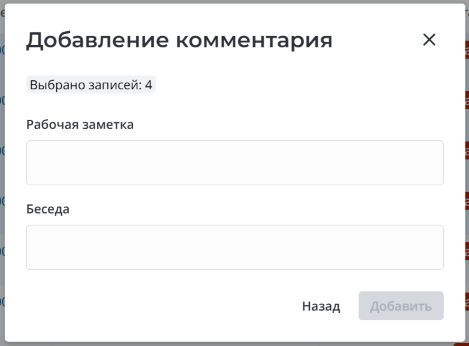
-
Нажмите Добавить, чтобы применить изменения.
Указанные в модальном окне Рабочая заметка и Беседа автоматически добавятся в Рабочие заметки и Беседу выбранных запросов на обслуживание.
Отмена и возобновление запросов на обслуживание
Заявители инцидентов, а также руководители заявителей могут отменять и возобновлять запросы на обслуживание на сервисном портале, если в системном свойстве itsm.ticket_cancel_resume.portal.is_enabled установлено значение true.
Отмененный запрос на обслуживание переходит в статус Завершен с кодом закрытия Не решено (Отменено пользователем). Если при отмене была указана причина, она добавляется в Беседу в Ленте активности. Назначенный на запрос пользователь или группа уведомляется об отмене по электронной почте.
Возобновить отмененный запрос на обслуживание можно, только если он находится в статусе Завершен с кодом закрытия Не решено (Отменено пользователем). Возобновленный запрос на обслуживание переходит в статус Назначен. Если указана причина возобновления, она будет добавлена в Беседу в Ленте активности. Назначенный на запрос на обслуживание пользователь или группа уведомляется о его возобновлении по электронной почте.